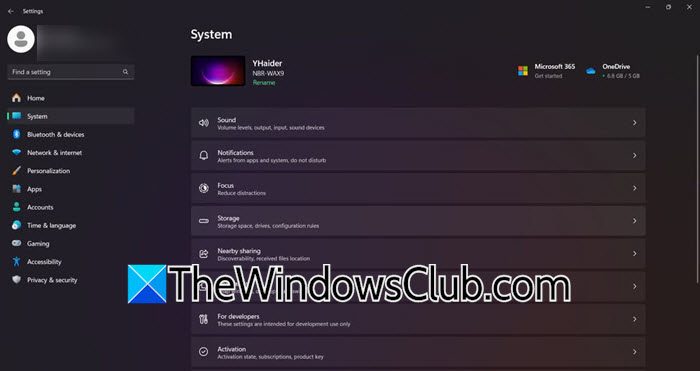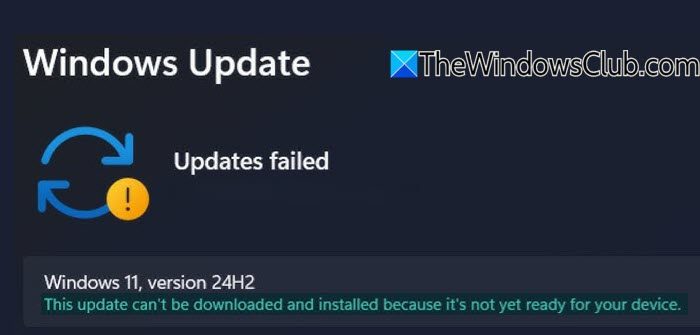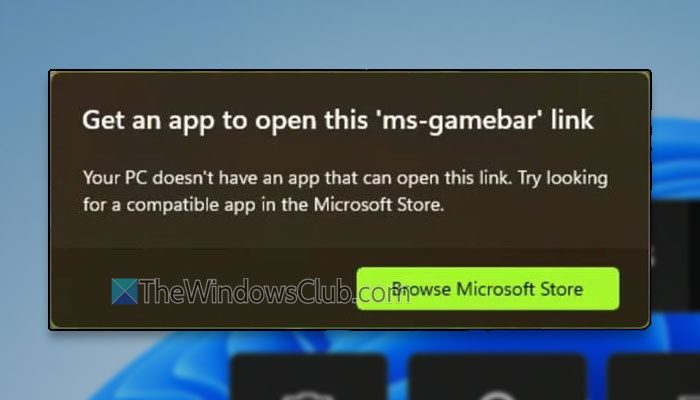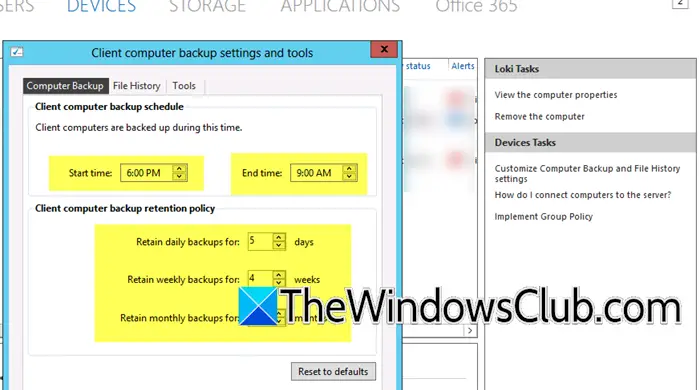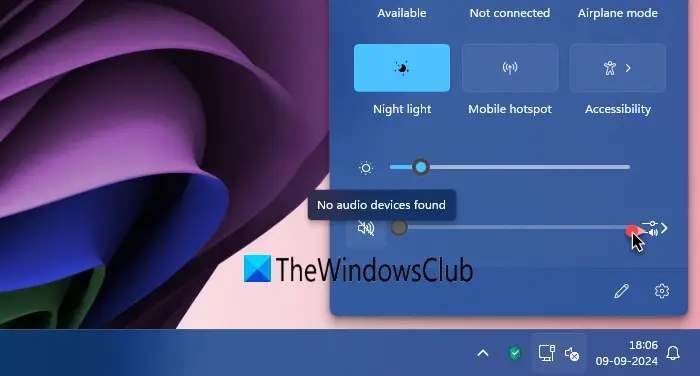最近,我尝试使用 VMware Horizon Client 从笔记本电脑连接到远程计算机。但是,即使正确输入所有详细信息,我也无法连接到远程计算机,因为它有时在加载或连接时卡住,有时,我收到VDP 连接失败,而在其他情况下,它不会引发错误。我注意到 VMware Horizon Client 无法使用 WiFi,因为当我连接到公司的以太网时,一切运行顺利。因此,在这篇文章中,我们将了解您可以采取哪些措施来解决此问题。
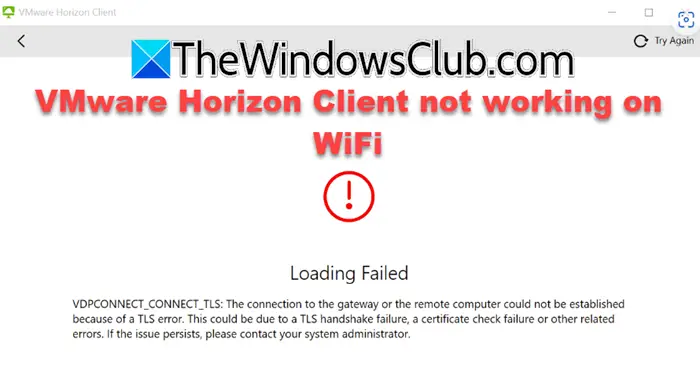
VDPCONNECT_CONNECT_TLS:由于 TLS 错误,无法建立与网关或远程计算机的连接。这可能是由于 TLS 握手失败、证书检查失败或其他相关错误造成的。如果问题仍然存在,请联系您的系统管理员。
这不是这篇文章的唯一错误。上述这些解决方案适用于所有 VMware Horizon Client Wi-Fi 连接错误。
在某些情况下,VMware Horizon Client 崩溃在会话中间突然出现或无法在系统上启动。在其他时候,它开始冻结或连接卡住到以太网。您可能还会遇到问题在安装 VMware Horizon Client 期间。本文介绍了 VMware Horizon Client 无法连接到 WiFi 或无法在 WiFi 上工作的问题。
修复 VMware Horizon Client 无法在 WiFi 上运行的问题
如果 VMware Horizon Client 无法在 WiFi 上运行,请按照下面提到的解决方案进行操作。
- 检查您的 WiFi 是否正常工作
- 设置 Cloudflare 的 DNS
- 禁用 HTTP(s) 安全隧道
- 重置网络协议
- 检查您组织的 VPN
让我们详细讨论它们。
1]检查您的WiFi是否正常工作
首先,我们需要检查互联网是否适合您。因此,一旦您连接到 WiFi,请尝试在浏览器中搜索某些内容,看看加载时间是否过多,或者,您也可以使用免费的网速测试仪做同样的事情。如果您发现互联网无法正常工作或带宽过高,请重新启动网络设备(即路由器),看看是否有帮助。如果发生故障,您应该联系您的 ISP 并要求他们解决问题。
2]设置Cloudflare的DNS
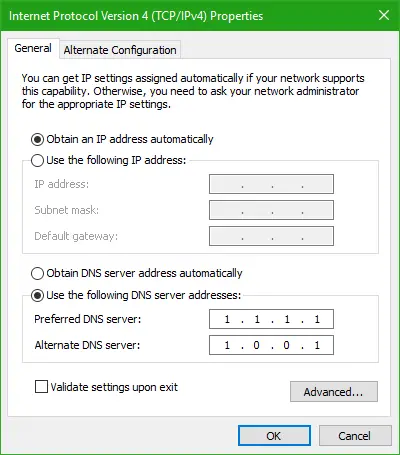
一些用户能够使用移动热点连接到远程计算机,但无法使用 WiFi 进行相同的操作,这是因为不同的 ISP 有不同的 DNS。为了消除这种情况,我们将建立一个广为人知且可靠的 DNS,例如云耀。为了执行相同的操作,您可以按照下面提到的步骤操作。
- 打开控制面板通过从“开始”菜单中搜索它。
- 改变查看方式到大图标。
- 前往网络和共享中心。
- 点击更改适配器设置。
- 右键单击您的 WiFi,然后单击“属性”。
- 寻找互联网协议版本 4 (TCP/IPv4)并双击它。
- 打钩使用以下 DNS 服务器并设置1.1.1.1在主 DNS部分和1.0.0.1在
- 辅助 DNS部分。
- 如果是 IPv6 服务器,请输入2606:4700:4700::1111在主 DNS 服务器部分和2606:4700:4700::1001在辅助 DNS 服务器。
- 点击应用 > 确定。
最后,您可以重新启动计算机并检查问题是否仍然存在。
或者,您可以使用谷歌公共 DNS。
3]禁用HTTP(s)安全隧道
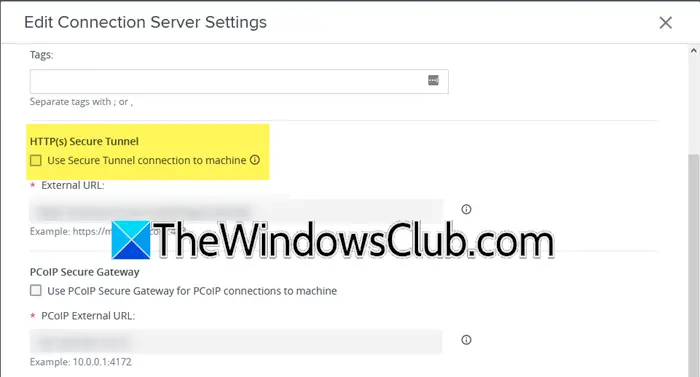
一个HTTP(S) 安全隧道是一种使用 HTTPS 协议通过互联网创建安全、加密连接的方法。您很有可能无法连接到远程计算机,因为它已启用并且与您组织的安全策略不符。因此,我们将使用下面提到的步骤禁用它。
- 首先,打开VMware Horizon Agent 服务器的页面。
- 前往设置 > 服务器 > 连接服务器。
- 现在,导航至编辑连接服务器设置,然后取消勾选使用安全隧道连接到机器禁用 HTTP(s) 安全隧道。
- 最后,保存设置并启动机器。
检查问题是否仍然存在。
4]重置网络协议
如果在进行前面提到的所有更改后,您遇到完全相同的错误问题,我们建议您重置 TCP/IP, 刷新 DNS, 和重置Winsock。你可以创建一个批处理文件同样,完成后,检查问题是否解决。
5]检查您组织的VPN
每个组织都有一个 VPN 来促进远程桌面的使用。如果您未连接到其中之一,您将无法访问它。因此,我们建议您检查您是否连接到 VPN,检查其他人是否面临同样的问题,以及他们在连接到 VPN 时是否遇到此问题。如果这是您公司的普遍问题,那么除了通知您的 IT 部门并要求他们解决问题之外,您无能为力。
希望您能够使用本文中提到的解决方案来解决该问题。
读:如何在VMware Workstation上安装Windows Server
VMware可以在热点上工作吗?
是的,VMware 可以在热点上工作,但有一些注意事项。您需要提供稳定且强大的互联网连接。然而,由于互联网速度和延迟的潜在波动,性能可能不如有线网络那么强大。此外,使用热点运行虚拟机可能会带来安全风险,因此使用 VPN 等安全连接并保持软件更新非常重要。
如何修复VMware Horizon Client?
要修复VMware Horizon Client,您可以运行其安装程序,如果它检测到该程序已安装,它将为您提供修复它的选项。单击“修复”,然后按照屏幕上的说明进行修复。
另请阅读:安装VMware Tools呈灰色。